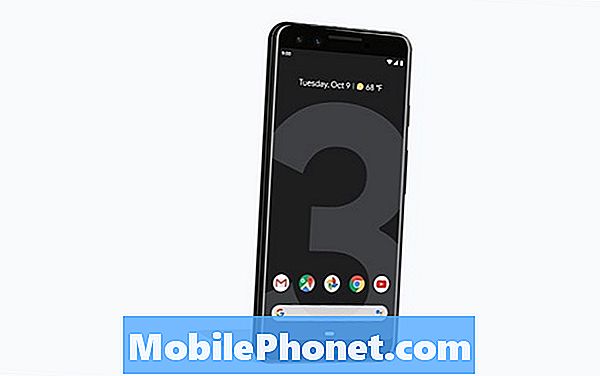Chyba Žiadna SIM karta môže znázorňovať možný softvérový problém ovplyvňujúci sieťové funkcie telefónu, najmä so systémom SIM kariet. Môže tiež označovať chybnú alebo zlú používanú SIM kartu. Ak vezmeme do úvahy tieto možné spúšťače, chyba sa môže vyskytnúť v akomkoľvek zariadení bez ohľadu na to, či je nové alebo staré. To znamená, že sa to môže rovnako prejaviť aj na vašom novom telefóne Samsung Galaxy S9 +. Čítajte ďalej a dozviete sa, čo robiť, ak sa u nového smartphonu Samsung stretnete s chybou Žiadna karta SIM, skôr ako sa rozhodnete pre novú kartu SIM.
Ak pôjdete ďalej, ak ste tento príspevok našli, pretože ste sa pokúšali nájsť riešenie svojho problému, skúste navštíviť našu stránku na riešenie problémov so zariadením Galaxy S9 Plus, pretože sme už riešili väčšinu bežne hlásených problémov s telefónom. Riešenie niektorých problémov, ktoré nahlásili naši čitatelia, sme už poskytli, takže sa pokúste nájsť podobné problémy ako vy a použite riešenia, ktoré sme navrhli. Ak pre vás nepracujú a potrebujete ďalšiu pomoc, vyplňte náš dotazník o problémoch so systémom Android a kliknite na tlačidlo Odoslať.
Prvé riešenie: Reštartujte telefón (mäkký reset).
Mnoho výskytov sieťových problémov v mobilných zariadeniach vrátane tých, ktoré zobrazuje chyba No SIM card, bolo spojené s menšími chybami softvéru, ktoré je možné napraviť reštartom zariadenia, známym tiež ako mäkký reset. Pre začiatočníkov vykonajte tieto kroky na vykonanie mäkkého resetu na vašom Samsung Galaxy S9 Plus:
- Stlačte a podržte Vypínač.
- Klepnite na túto možnosť Vypnúť.
- Klepnite na Vypnúť znova potvrdiť.
- Po asi 30 sekundách stlačte a podržte tlačidlo Vypínač znova, kým sa telefón nenaštartuje.
Prípadne môžete vykonať simulovaný ekvivalentný postup vybratia batérie alebo mäkký reset pomocou hardvérových klávesov. Postupuje sa takto:
- Stlačte a podržte Moc a Tlačidlá zníženia hlasitosti súčasne až na 45 sekúnd.
- Keď sa zobrazí logo Samsung, uvoľnite obe tlačidlá.
Počkajte, kým sa zariadenie úplne nespustí, a uvidíte, či sa tým vyrieši chyba Žiadna karta SIM.
Obe tieto metódy nebudú mať vplyv na žiadne vaše údaje uložené v internom úložisku a môžu rovnako viesť k rovnakému pozitívnemu výsledku. Ak nie, prejdite na ďalšie príslušné riešenie.
Druhé riešenie: Vyberte a znova nainštalujte SIM kartu.
Niekedy sa vyskytne chyba Žiadna SIM karta, pretože SIM karta je uvoľnená alebo vysunutá, takže ju telefón nemohol prečítať. V takom prípade môže pomôcť vybratie a preinštalovanie SIM karty. Ak to chcete vyskúšať, postupujte nasledovne:
- Vypnite telefón úplne.
- Zatlačte nástroj na vkladanie alebo vyberanie karty do kombinovanej dierky v priečinku karty nano SIM / microSD a potom ho jemne zatlačte, kým zásobník nevyskočí.
- Vysuňte zásuvku na kartu nano SIM / microSD zo slotu.
- Vyberte SIM kartu z priehradky a skontrolujte, či nevykazuje známky poškodenia. Ak karta SIM vyzerá dobre, vložte ju späť do zásuvky tak, aby zlaté kontakty smerovali k zadnej časti telefónu.
- Zatlačte priečinok na kartu nano SIM / microSD späť do slotu, kým nezacvakne.
- Keď je zásobník zabezpečený, stlačením vypínača telefón znova zapnite.
Poznámka: Nedotýkajte sa zlatých kontaktov na karte SIM, pretože by to mohlo poškodiť kartu.
Zistite, či to opraví chybu Žiadna SIM karta na vašom Samsung S9 +, inak prejdite na ďalšie možné riešenie.
Tretie riešenie: Obnovte nastavenia siete v telefóne Samsung S9 Plus.
Chyby siete môžu byť tiež vyvolané nesprávnym alebo nesprávne nakonfigurovaným nastavením siete v telefóne. Inštalácia novej aktualizácie softvéru to zvyčajne môže spôsobiť, najmä ak je aktualizácia naprogramovaná na automatické prepísanie nastavení na prijímajúcom zariadení. To znamená, že je možné, že sa vaše nastavenia resetujú bez toho, aby ste o tom vedeli. A zlé je, že sa vám kvôli nej zobrazuje táto chyba. Ako rozlíšenie môžete vyskúšať obnovenie nastavení siete, aby ste obnovili pôvodné nastavenie siete a potom znova nastavili sieť v telefóne. Skôr než začnete, nezabudnite si všimnúť svoje heslá Wi-Fi, pretože sa v priebehu procesu vymažú. Po dokončení postupujte podľa týchto krokov:
- Potiahnutím prstom nahor po prázdnom mieste z plochy otvorte Aplikácie podnos.
- Klepnite na nastavenie.
- Klepnite na Všeobecné vedenie.
- Klepnite na Resetovať.
- Vyberte možnosť Obnovte nastavenia siete.
- Ak sa zobrazí výzva, zadajte kód PIN alebo heslo pre svoje zariadenie.
- Klepnite na Obnoviť nastavenia potvrdiť akciu.
Po dokončení obnovenia sieťových nastavení sa telefón reštartuje. Po cykloch napájania nastavte zodpovedajúcim spôsobom svoju bezdrôtovú sieť a ďalšie možnosti siete. Ak potom chyba Žiadna SIM karta zmizne, ste spokojní. V opačnom prípade budete musieť vyskúšať niečo iné.
Štvrté riešenie: Upravte nastavenia sieťového režimu na svojom Samsung Galaxy S9 Plus.
Takéto chyby sa niekedy prejavia aj pri použití nesprávneho sieťového režimu vo vašom prístroji. Možnosti sieťového režimu sa môžu líšiť od operátora a rovnako závisia od vašej polohy. Môžete skúsiť prepínať medzi dostupným sieťovým režimom a zistiť, či niektorý z nich chybu neopravuje. Postupuje sa takto:
- Prejdením prstom nahor alebo nadol zo stredu domovskej obrazovky zobrazíte ikonu Aplikácie obrazovka.
- Klepnite na nastavenie.
- Klepnite na Pripojenia.
- Klepnite na Mobilné siete.
- Klepnite na Sieťový režim.
- Vyberte ktorúkoľvek z daných možností vrátane Globálne, LTE / CDMA, LTE / GSM / UMTS.
Po vykonaní každej voľby reštartujte telefón a skontrolujte, či je chyba opravená alebo nie. V prípade potreby vyskúšajte ďalšiu dostupnú možnosť. Každá z týchto možností ponúka tieto možnosti:
- Globálne - preferované nastavenie pre väčšinu miest a je možné ho zmeniť, ak máte problémy so sieťovými službami.
- LTE / CDMA - nastavenie používané pri problémoch so sieťou v lokalitách, ktoré ponúkajú viac typov sietí a vyžadujú iba LTE / CDMA.
- LTE / GSM / UMTS - nastavenie používané pri problémoch so sieťou v lokalitách, ktoré ponúkajú viac typov sietí a vyžadujú iba LTE / GSM / UMTS.
Piate riešenie: Aktualizujte softvér telefónu na najnovšiu verziu.
Žiadnu chybu SIM karty, ktorá je vyvolaná chybou softvéru, nemožno opraviť nainštalovaním novej aktualizácie softvéru do telefónu. Aktualizácie softvéru neprinášajú iba nové funkcie, ale aj opravy chýb s cieľom vyriešiť určité problémy ovplyvňujúce mnoho zariadení. Pred spustením aktualizácie softvéru sa uistite, že je váš telefón pripojený k sieti Wi-Fi Internet a batéria je úplne nabitá.
Ak ste to ešte neurobili, skúste skontrolovať všetky dostupné bezdrôtové aktualizácie (OTA) pre váš Samsung S9 Plus pomocou týchto krokov:
- Potiahnutím prstom nahor po prázdnom mieste z plochy otvorte Aplikácie obrazovka.
- Klepnite na nastavenie.
- Klepnite na Aktualizácia softvéru.
- Vyberte možnosť Stiahnite si aktualizácie manuálne.
- Počkajte, kým telefón skontroluje dostupnosť aktualizácií.
- Klepnite na Ok.
- Potom klepnite na Štart začať sťahovať a inštalovať novú aktualizáciu softvéru.
- Keď sa zobrazí správa o reštartovaní, klepnite na Ok.
Počkajte, kým sa telefón úplne nespustí, a potom skontrolujte, či už chyba Žiadna karta SIM nezmizla.Ak sa stále zobrazuje, môžete zvážiť výber hlavného obnovenia.
Posledná možnosť: Vykonajte hlavný reset na vašom Samsung S9 Plus.
Ak chyba karty Žiadna SIM karta pretrváva aj po vyčerpaní všetkých predchádzajúcich prostriedkov na jej odstránenie, môžete zvážiť úplné obnovenie systému alebo hlavný reset v telefóne Samsung Galaxy S9 +. Ak nejde o chybný hardvérový komponent, potom je pravdepodobné, že ide o zložitejšiu softvérovú chybu, ktorá spôsobuje túto chybu, a pretrváva až do tohto bodu. Obnovením nastavení môžete pokračovať v ponuke Nastavenia telefónu alebo v režime obnovenia systému Android. Ak chcete dosiahnuť rýchlejší postup, vykonajte podľa týchto pokynov tvrdý reset pomocou nastavení v telefóne Samsung S9 Plus:
- Zálohujte údaje vo vnútornej pamäti prechodom na Aplikácie-> Nastavenia-> Cloud a účty-> Zálohovanie a obnovenie, potom vyberte požadovanú možnosť ako Zálohovať moje dáta alebo Automatické obnovenie.
- Po vytvorení potrebných záloh pokračujte hlavným obnovením podľa týchto nasledujúcich krokov.
- Potiahnutím prstom nahor po prázdnom mieste z plochy otvorte Aplikácie obrazovka.
- Klepnite na nastavenie.
- Klepnite na Všeobecné vedenie.
- Klepnite na Resetovať.
- Vyberte ikonu Obnovenie továrenských dát možnosť.
- Posuňte sa do dolnej časti obrazovky a klepnite na Resetovať.
- Vyberte možnosť VYMAZAŤ VŠETKO.
- Ak sa zobrazí výzva, zadajte svoje poverenia na uzamknutie obrazovky a overenie účtu Samsung.
- Klepnite na Potvrdiť pokračovať.
- Počkajte na dokončenie resetovania a reštartovanie zariadenia.
Po zavedení sa všetky nastavenia obnovia na pôvodné hodnoty z výroby, takže pre ďalšie použitie telefónu budete musieť pokračovať v počiatočnom nastavení zariadenia.
Požiadajte o ďalšiu pomoc
Ak žiadna z predchádzajúcich metód nedokáže chybu vyriešiť, kontaktujte svojho operátora. SIM karta mohla byť fyzicky alebo kvapalne poškodená, takže už nefunguje. V takom prípade môžete od poskytovateľa služieb využiť novú výmenu karty SIM.
Spojte sa s nami
Sme vždy otvorení vašim problémom, otázkam a návrhom, takže nás môžete kedykoľvek kontaktovať vyplnením tohto formulára. Toto je bezplatná služba, ktorú ponúkame, a nebudeme vám za ňu účtovať ani cent. Upozorňujeme však, že každý deň dostávame stovky e-mailov a je nemožné, aby sme odpovedali na každý z nich. Sme si však istí, že si prečítame každú správu, ktorú dostaneme. Pre tých, ktorým sme pomohli, povedzte nám, prosím, zdieľanie našich príspevkov so svojimi priateľmi alebo jednoducho označte, že sa vám páči naša stránka na Facebooku a Google+, alebo nás sledujte na Twitteri.
Príspevky, ktoré by ste si tiež mohli vyskúšať:
- Chyba nastavenia e-mailu Galaxy S9 Plus: „Používateľské meno alebo heslo je nesprávne alebo pre tento účet nie je zapnutý prístup POP3 / IMAP.“
- Ako opraviť Samsung Galaxy S9 Plus, ktorý stále stráca signál, prerušovaná služba / pokles signálu (jednoduché kroky)
- Ako opraviť problém s blikaním obrazovky na Samsung Galaxy S9 Plus (jednoduché kroky)
- Ako opraviť Galaxy S9 Plus, ktorý neodomkne obrazovku stále so správnym prístupovým kódom
- Ako opraviť Spotify, ktorý neustále zlyháva na Samsung Galaxy S9 Plus (jednoduché kroky)
- Ako opraviť aplikáciu Facebook, ktorá neustále zlyháva na Samsung Galaxy S9 Plus? [Sprievodca riešením problémov]